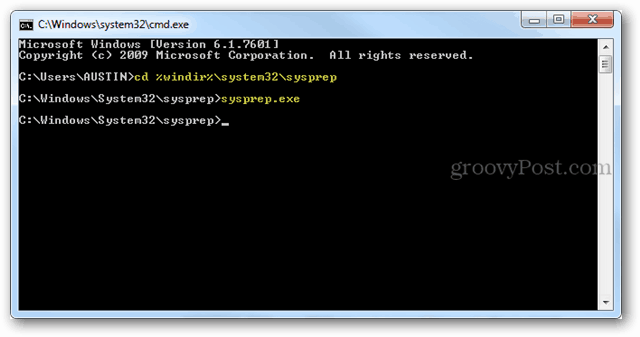Cserélje ki a Windows 10 alapértelmezett PDF-olvasóját a Microsoft Edge oldalról
Microsoft A Windows 10 Microsoft él / / March 18, 2020
Utoljára frissítve:

Alapértelmezés szerint a Windows 10 sok alapértelmezettként beállított univerzális alkalmazásával rendelkezik. A PDF-fájlok alapértelmezése a Microsoft Edge rajongója.
A Windows 10 alapértelmezés szerint sok új, univerzális alkalmazását állítja alapértelmezésként. Az egyik, amiért nem lehet rajongója, az Microsoft Edge az alapértelmezett a PDF-eknél. Ez jó abban az értelemben, hogy nem kell letöltenie egy harmadik féltől származó alkalmazást. Ezenkívül tapasztalatom szerint gyors és reagáló, de a funkciók még mindig ritkák.
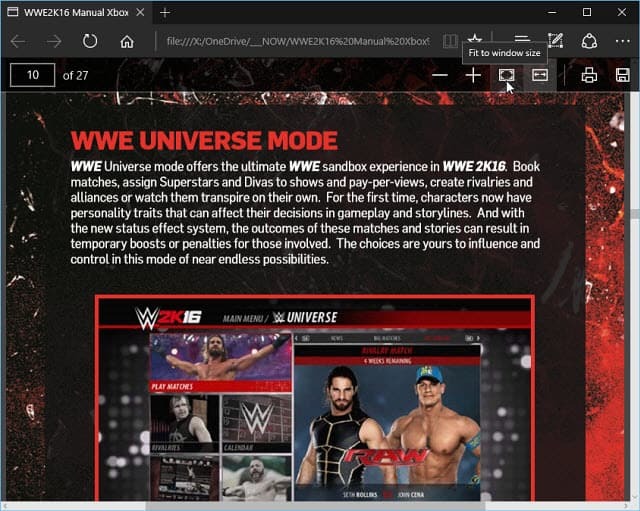
A Windows 10 alapértelmezés szerint megnyitja a PDF fájlokat a Microsoft Edge programban
Ha inkább valami mást szeretne használni, mint például Foxit olvasó vagy Adobe, akkor a Windows 10-hez tehet a választott PDF-olvasót.
Módosítsa az Alapértelmezett PDF programot a Windows 10 rendszerben
Az alapértelmezett PDF-olvasó megváltoztatása a Windows 10-ben hasonlóan más alapértelmezett programok megváltoztatásához. Az alapértelmezések megváltoztatásával kapcsolatos további információkért olvassa el a cikkünket:
Miközben a jobb egérgombbal kattinthat egy PDF-fájlra, és megnyithatja a Megnyitás a menüpontot, és kiválaszthat egy alkalmazást. Ugyanakkor úgy tűnik, hogy ha így tesz, úgy működik, ahogy szeretné. A Windows néha továbbra is megkérdezi, hogy melyik programmal szeretné megnyitni a PDF-t.
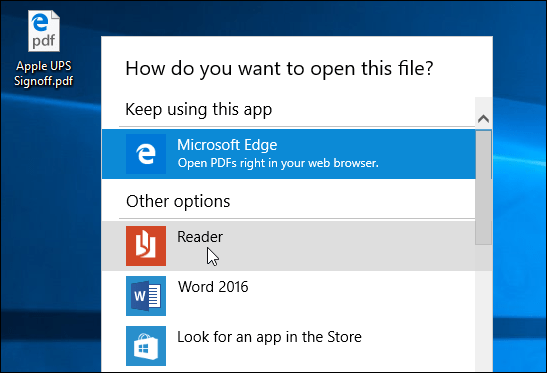
Ehelyett javaslom menni Beállítások> Rendszer> Alapértelmezett alkalmazások. Görgessen le és kattintson a gombra Válasszon alapértelmezett alkalmazásokat fájltípus szerint.
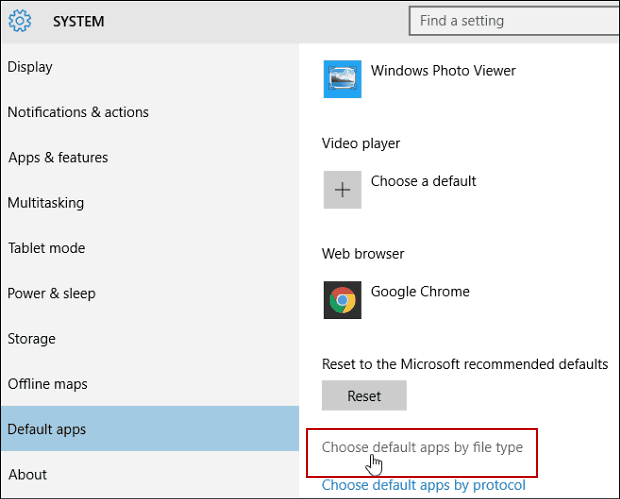
Most görgessen le a PDF-hez, majd kattintson a Microsoft Edge elemre, és változtasson valami másra a listából, vagy lépjen a Windows Store-ba, és válasszon programot.
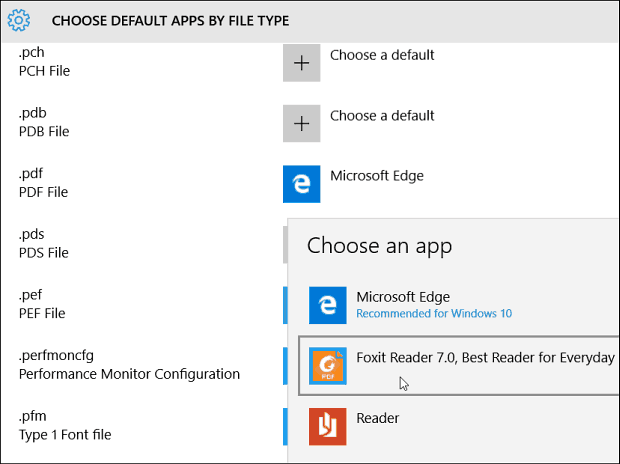
Ha tetszik az a gondolat, hogy a PDF-fájlok egy böngészőben nyíljanak meg, nem csak az Edge, akkor olvassa el a cikkünket tegye a Google Chrome-ot alapértelmezett PDF-olvasóvá.
A Windows 10 alapértelmezett programjainak megváltoztatásával kapcsolatban olvassa el az alább felsorolt cikkeket.
- A PDF-fájlok megnyitása a Windows 8 asztali programokban
- Módosítsa az alapértelmezett böngészőt a Windows 10 rendszerben
Az alapértelmezett alkalmazások gyors visszaállítása a Windows 10 frissítése után
Egy másik bosszantás, amelyet észrevethetett a Windows 10-ben, az, hogy egy jelentős frissítés után az alapértelmezett alkalmazásokat visszaváltják a Windows 10 alapértelmezett alkalmazásaira. Szerencsére van egy praktikus segédprogram, amely lehetővé teszi a frissítések gyors visszahívását Alapértelmezett programok szerkesztő.
Vagy ha biztonsági mentést szeretne készíteni és visszaállítani az alapértelmezett programokat egy frissítés után harmadik féltől származó alkalmazás nélkül, készíthet biztonsági másolatot a Beállítási kulcsról:
HKEY_CURRENT_USER \ SOFTWARE \ Microsoft \ Windows \ CurrentVersion \ Explorer \ FileExts
A két lehetőségről bővebben a cikkben olvashat: Gyorsan hozza vissza az alapértelmezett alkalmazásokat, miután a Windows 10 frissítése visszaállította őket.